Використання відео у форматі 4K або з частотою 60 кадрів за секунду в iMovie
В iMovie на iPhone, iPad або на комп’ютері Mac ви можете працювати з відео 4K або відео з частотою 60 кадрів за секунду (к/с), якщо один із кліпів у вашому проєкті було записано в одному з цих форматів.
Записування відео у форматі 4K або з частотою 60 к/с
Ви можете налаштувати на iPhone або iPad можливість записувати відео у форматі 4K або з частотою 60 к/с. Якщо ви записуєте відео на пристрій іншого виробника (не Apple), зверніться до компанії-виробника пристрою, щоб отримати інструкції щодо налаштування пристрою для запису відео у форматі 4K або з частотою 60 к/с.
Щоб досягти найкращої чіткості та якості, записуйте та редагуйте відео, записані у форматі 4K. Щоб забезпечити плавніше та реалістичніше зображення, спробуйте записати та відредагувати відео з частотою 60 к/с.
Використання відео у форматі 4K або з частотою 60 к/с в iMovie
Після того як ви записали відео у форматі 4K або з частотою 60 к/с, просто додайте відеокліпи до свого проекту в iMovie. Ви можете поєднувати відеокліпи у форматі 4K або з частотою 60 к/с із відеокліпами та фотографіями інших типів в одному проекті.
Використання відео у форматі 4K або з частотою 60 к/с на iPhone або iPad
В iMovie на iPhone або iPad переконайтеся, що ваш проєкт містить принаймні один відеокліп у форматі 4K або з частотою 60 к/с.1 Ви можете також поширювати відео у форматі 4K або з частотою 60 к/с, якщо ваш проєкт містить лише фотографії.
Використання відео у форматі 4K або з частотою 60 к/с на комп’ютері Mac
В iMovie на комп’ютері Mac переконайтеся, що першим до проєкту буде додано відеокліп у форматі 4K або з частотою 60 к/с.2 Перший кліп, доданий до проєкту, визначає формат для всього проєкту.
Щоб підтвердити відеоформат проекту, натисніть «Параметри» у верхній правій частині монтажної лінійки. Формат поточного проєкту відображається в розділі «Параметри проєкту» вікна програми.
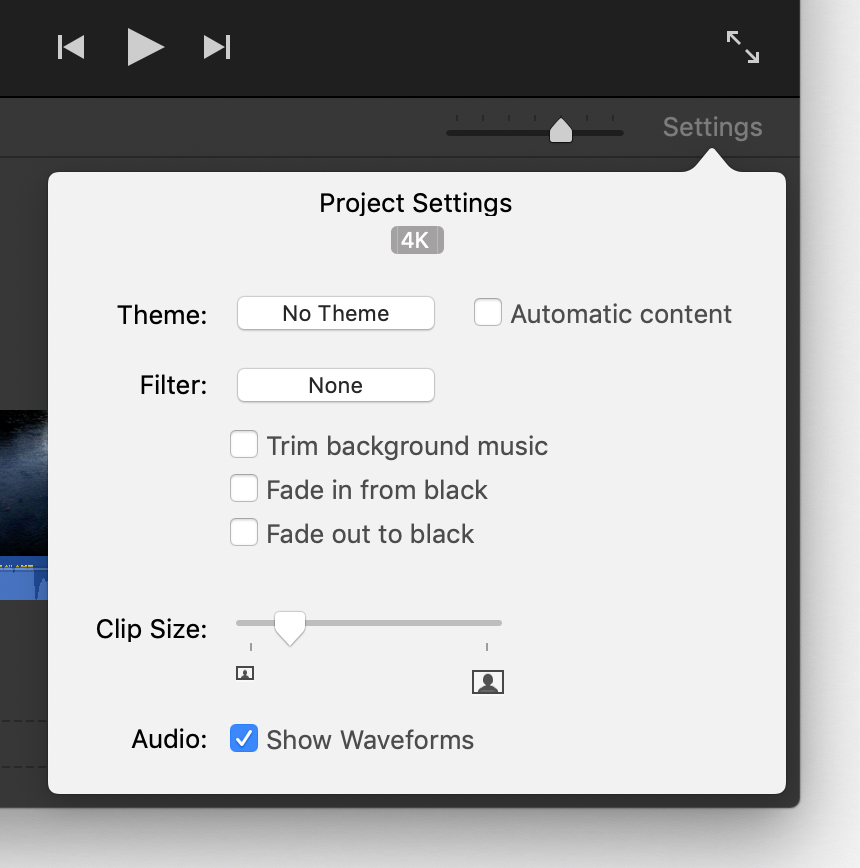
Поширення проекту 4K в iMovie
Ви можете поширити проект 4K в iMovie на iPhone, iPad або на комп’ютері Mac. iMovie поширює проекти 4K з роздільною здатністю 3840x2160 у форматі 4K UHD із частотою 30 к/с.
Поширення проекту 4K на iPhone або iPad
Виберіть фільм або трейлер у вікні «Проекти».
Торкніть .
Натисніть «Зберегти відео».
Виберіть «4K». iMovie експортує ваші відео у медіатеку «Фотографій».
Ви можете також поширити відео 4K безпосередньо з iMovie на YouTube. У разі поширення на інших онлайн-ресурсах ваш фільм може бути сконвертовано з нижчою роздільною здатністю.
Поширення відео 4K на комп’ютері Mac
Виберіть фільм або трейлер у вікні «Проекти».
Натисніть .
Клацніть «Файл».
У вікні «Поширити» виберіть «4K» у спливаючому меню «Роздільна здатність».
Установіть інші параметри, натисніть кнопку «Далі», а потім збережіть свій фільм.
Ви можете також поширити відео 4K безпосередньо з iMovie на YouTube. У разі поширення на інших онлайн-ресурсах ваш фільм може бути сконвертовано з нижчою роздільною здатністю.
Поширення відео з частотою 60 к/с в iMovie
Ви можете поширити відео з частотою 60 к/с в iMovie на iPhone, iPad або на комп’ютері Mac. iMovie поширює проекти з частотою 60 к/с із роздільною здатністю 1920x1080 (інша назва — 1080p60).
Поширення проекту з частотою 60 к/с на iPhone або iPad
Відкрийте «Параметри», натисніть «iMovie», а потім виберіть «Увімкнути експорт 60 к/с».
Виберіть фільм або трейлер, який ви хочете поширити, у вікні «Проекти».
Торкніть .
Натисніть «Зберегти відео».
Виберіть «HD — 1080p60». Ви можете також вибрати роздільну здатність нижче 1080p зі збереженням частоти 60 к/с. iMovie експортує ваші відео у медіатеку «Фотографій».
Ви можете також поширити відео з частотою 60 к/с безпосередньо з iMovie на YouTube. У разі поширення на інших онлайн-ресурсах ваш фільм може бути сконвертовано з нижчою роздільною здатністю.
Поширення відео з частотою 60 к/с на комп’ютері Mac
Виберіть фільм або трейлер у вікні «Проекти».
Натисніть .
Клацніть «Файл».
У вікні «Поширити» виберіть «1080p 60» у спливаючому меню «Роздільна здатність». Ви можете також вибрати роздільну здатність нижче 1080p зі збереженням частоти 60 к/с.
Установіть інші параметри, натисніть кнопку «Далі», а потім збережіть свій фільм.
Ви можете також поширити відео з частотою 60 к/с безпосередньо з iMovie на YouTube. У разі поширення на інших онлайн-ресурсах ваш фільм може бути сконвертовано з нижчою роздільною здатністю.
Перегляд проєкту 4K під час редагування
У iMovie 10.1 або новішої версії на комп’ютері iMac із дисплеєм Retina 5K ви можете переглядати повнорозмірне відео 4K, редагуючи фільми. Спочатку відкрийте iMovie в повноекранному режимі — натисніть зелену кнопку у верхньому лівому куті вікна iMovie. Потім потягніть за нижній край вікна перегляду, щоб розширити його до максимального розміру та відобразити повнорозмірне відео 4K.
1 В iMovie для iOS ви можете редагувати й поширювати відео 4K на iPhone 6s, iPhone 6s Plus, iPad Air 2, iPad Pro та новіших пристроях.
2 В iMovie для macOS ви можете редагувати й поширювати відео 4K на комп’ютерах Mac 2011 р. або новіших моделей із обсягом пам’яті не менше 4 ГБ.
Інформація про продукти, вироблені не компанією Apple, або про незалежні веб-сайти, які не контролюються та не тестуються компанією Apple, не носить рекомендаційного характеру та не рекламується компанією. Компанія Apple не несе жодної відповідальності за вибір, функціональність і використання веб-сайтів або продукції сторонніх виробників. Компанія Apple також не несе відповідальність за точність або достовірність даних, розміщених на веб-сайтах сторонніх виробників. Зверніться до відповідного постачальника за додатковою інформацією.
